Gmail에서 이메일 서명을 만드는 방법
게시 됨: 2022-06-031. 서명 설정 찾기
2. 개인정보 입력
3. 서명 서식 지정
4. 링크 추가
5. 로고 또는 사진 추가
6. 두 개의 대시 제거
7. 이메일 서명 저장
얼마나 많은 이메일에 응답해야 하는지 깨달았을 때 키보드에 머리를 두드리는 자신을 발견한 적이 있습니까? 진정하다! 분명히, 당신은 유일한 사람이 아닙니다. 평균적인 회사원은 매일 121개의 비즈니스 이메일을 받고 40개의 비즈니스 이메일을 보내는 것으로 나타났습니다. 당신이 우리 인간들 대부분과 같다면, 당신은 그것들을 모두 열지 않을 것입니다. 열어보면 아마 대부분의 이메일을 훑어볼 것입니다.
따라서 이메일을 작성할 때 다른 사람이 이메일을 읽고 그에 따라 행동할 가능성은 매우 희박합니다. 그러나 이메일 서명은 사람들의 관심을 끄는 데 도움이 될 수 있습니다. 수신자가 읽는 마지막 부분이므로 잘 작성된 이메일의 "체리 위"가 될 수 있습니다.
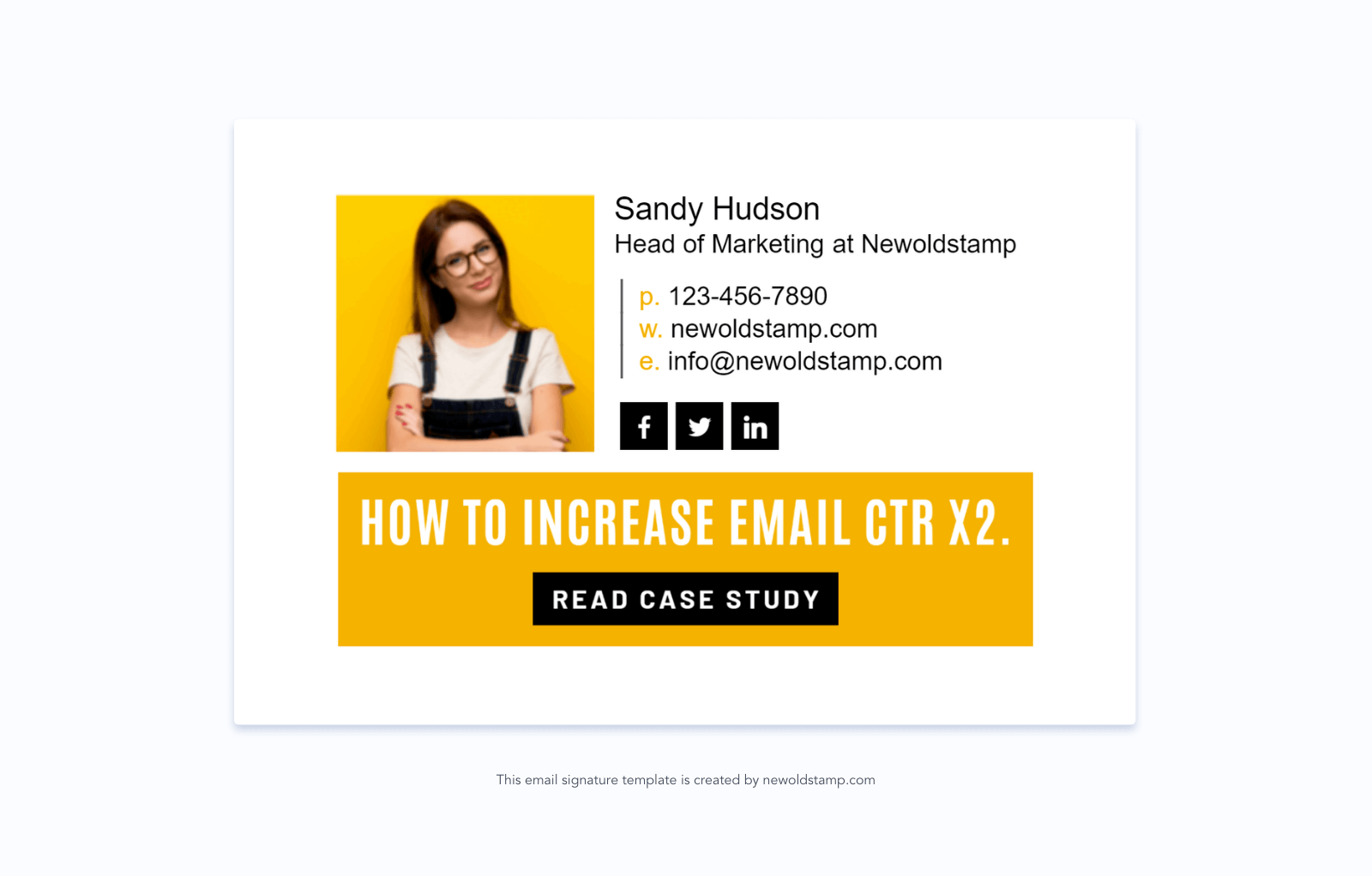
이메일 서명은 당신을 전문적으로 보이게 할 뿐만 아니라 브랜드 인지도를 높이고 조회수와 클릭수를 높입니다. 당신은 많은 두통 없이 최고 수준의 그것을 만드는 방법이 궁금할 것입니다. Gmail에서 이메일 서명을 만드는 방법에는 다섯 가지가 있습니다.
- 서명 생성기를 사용하여 이메일 바닥글을 만들고 선택한 이메일 클라이언트에 설치합니다.
- 이메일 클라이언트에서 제공하는 Gmail 서명 생성 옵션 사용
- HTML 서명을 직접 코딩하거나 소프트웨어 엔지니어를 고용하여 작업 수행
- Photoshop 또는 기타 이미지 편집기에서 Gmail 서명 디자인
- Microsoft Word 또는 Google 문서 템플릿을 사용하여 서명 생성
이 기사에서 각 옵션의 장단점에 대해 자세히 알아볼 수 있습니다.
Gmail용 이메일 서명은 어떻게 만듭니까?
가장 쉽고 일반적인 방법 중 하나 는 전용 도구를 사용하는 것입니다 . 그러나 이 모든 작업을 직접 수행하려는 경우 Gmail에서 멋진 이메일 서명을 만드는 데 필요한 모든 단계를 즉시 안내하고 마지막에 바로 가기를 보여 드리겠습니다.
1단계. 멋진 커피 한 잔을 만드십시오. 농담! Gmail 계정에 로그인합니다.
2단계. 서명 설정 찾기
1. Gmail 받은 편지함의 오른쪽 상단에 있는 Gmail 설정 톱니바퀴 아이콘을 찾습니다.
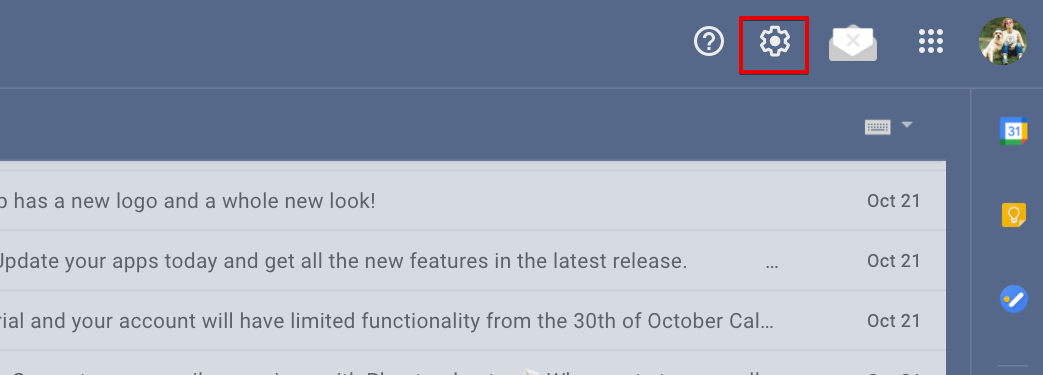
2. "모든 설정 보기" 버튼을 클릭합니다.
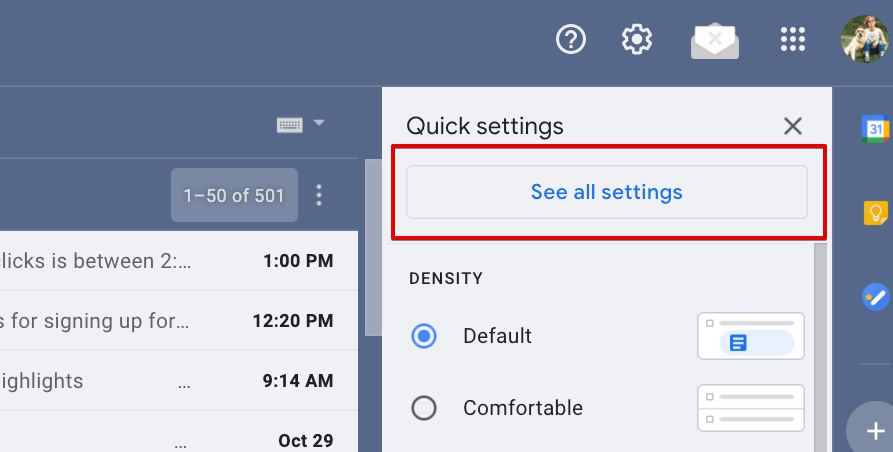
3. 아래로 스크롤하면 "서명" 필드를 찾을 수 있습니다. "새로 만들기"를 클릭하십시오. 팝업에서 서명에 이름을 지정하고 "만들기"를 클릭합니다.
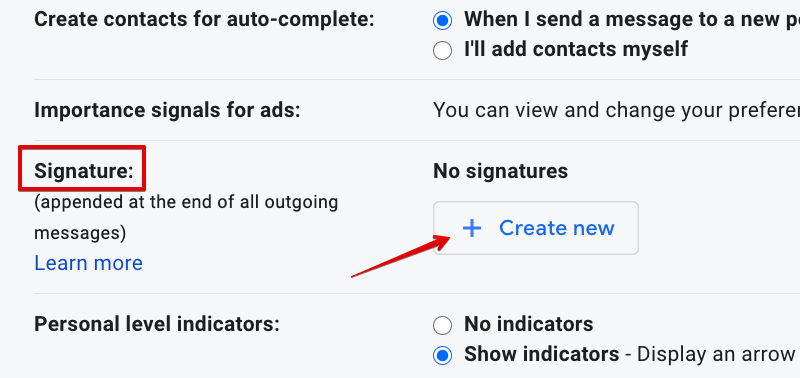
3단계. 개인정보 입력
세탁 목록에 넣지 마십시오. 너무 많은 세부 정보를 제공하는 것은 일반적인 초보자 실수입니다. 이름, 직위, 회사 웹사이트, 전화번호만 쓰면 충분합니다.
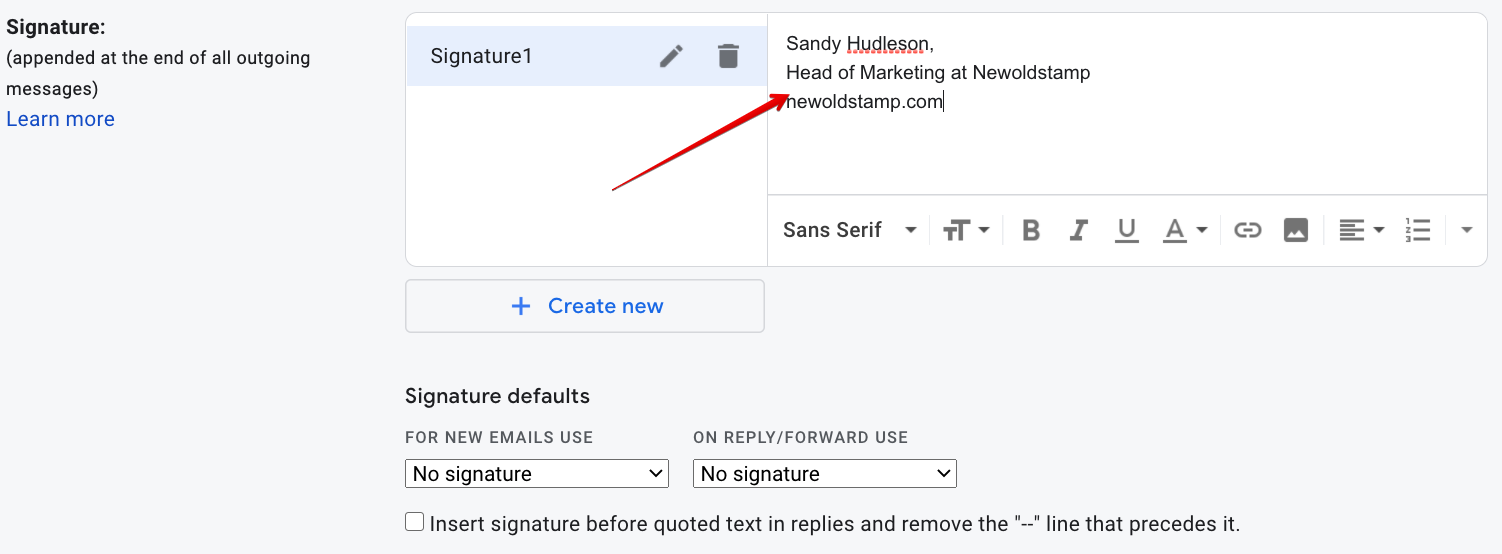
4단계. 서명 서식 지정
연락처 정보가 눈에 띄도록 형식을 지정하십시오. 브랜드의 일관된 글꼴, 색상 및 크기를 선택하십시오.
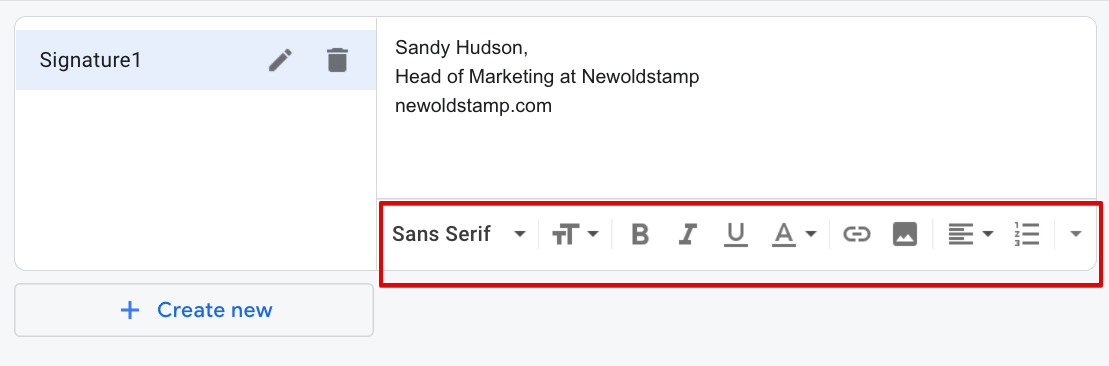
5단계. 링크 추가
링크를 추가하여 사람들을 귀하의 웹사이트로 유도하고 싶습니다.
1. 링크할 텍스트를 선택합니다. 우리의 경우 회사 웹사이트입니다.
2. "링크" 아이콘을 클릭합니다.
3. 웹사이트의 URL 추가 
6단계. 로고나 사진(또는 둘 다) 추가
받는 사람이 이메일을 열 때마다 로고가 표시되므로 로고를 추가하면 브랜드 인지도가 높아집니다. 구독자의 눈에 띄지 않게 하는 또 다른 좋은 방법은 사진을 추가하는 것입니다. 그것은 이메일 뒤에 진짜 사람이 있다는 것을 증명할 것이고 아마도 그들이 당신의 요청에 거절하는 것을 조금 더 어렵게 만들 것입니다.

1. 이미지를 추가하기 위해 호스팅 서비스에 업로드하거나 회사 사이트에서 URL을 복사합니다.
2. "이미지 삽입" 아이콘을 클릭합니다.
3. 이미지 링크 삽입
4. 이미지 조정
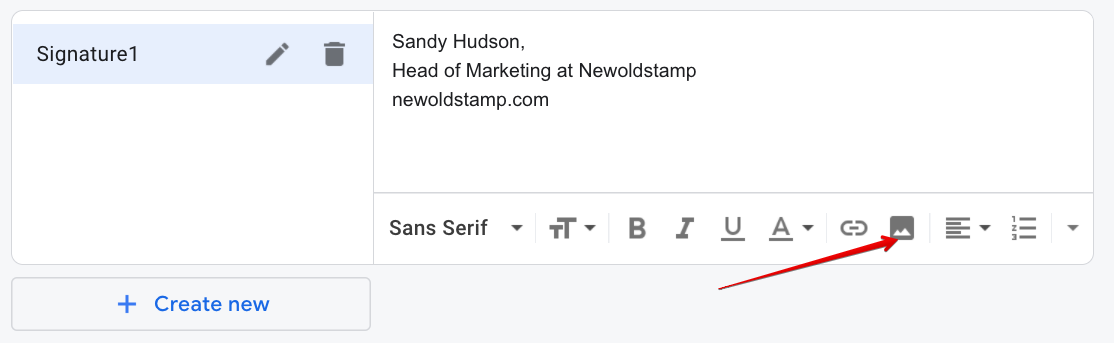
7단계. 두 개의 대시 제거(원하는 경우)
Gmail 서명을 만들면 서명 위에 자동으로 두 개의 대시(--)가 추가되지만 대시를 생략하도록 선택할 수 있습니다. 그렇게 하려면 '답장에서 인용된 텍스트 앞에 이 서명을 삽입하고 그 앞에 오는 '--' 줄을 제거하십시오' 확인란을 선택합니다.
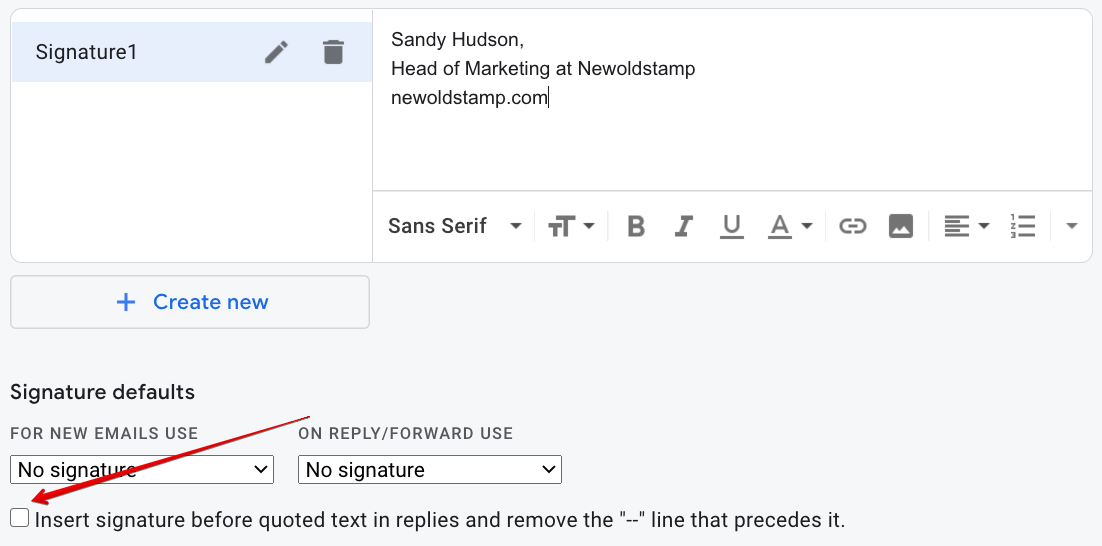
8단계. 이메일 서명 저장
변경 사항을 저장하는 것을 잊지 마십시오. 페이지 하단으로 스크롤하여 저장을 클릭합니다. 짜잔! 가셔도 좋습니다.
따라서 Gmail에서 이메일 바닥글을 만드는 것만으로도 충분합니다. 그러나 완전히 새로운 수준에서 이메일 서명을 받고 싶다면 Newoldstamp 이메일 서명 생성기를 사용해 보십시오. 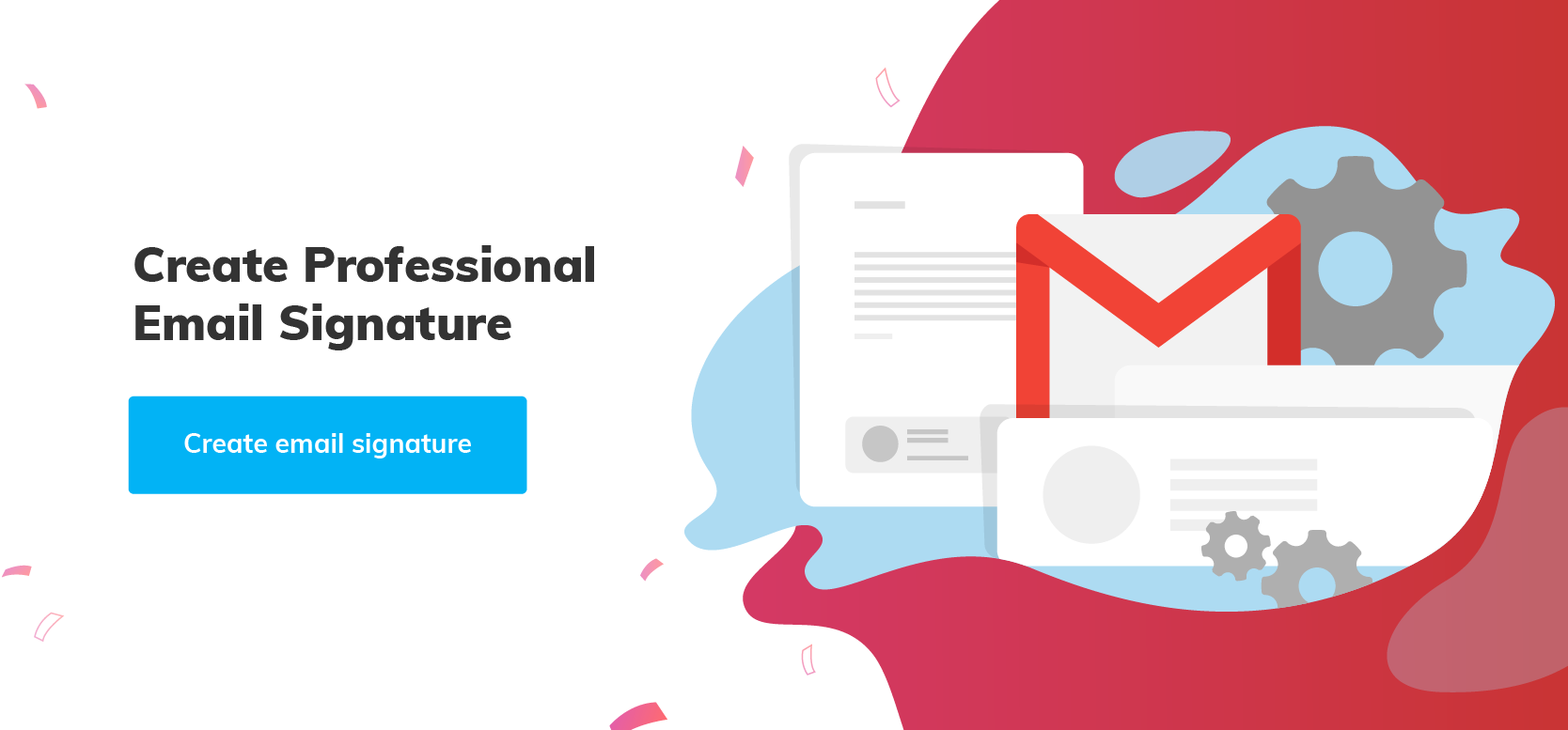
Newoldstamp를 사용하여 Gmail 서명을 만들 때의 이점:
사용자 정의 가능하고 아름답게 디자인된 서명 템플릿
세련된 서명을 갖기 위해 그래픽 디자이너가 될 필요는 없습니다. 여러 템플릿 중에서 선택하여 회사에 쉽게 적용할 수 있습니다. 예를 들어 사용자 지정 색상의 HEX 코드를 팔레트에 붙여넣어 브랜드 색상을 정확히 사용할 수 있습니다. 회사 글꼴을 선택할 수 있지만 모든 이메일 클라이언트 간의 호환성을 위해 웹 안전 글꼴을 사용하는 것이 좋습니다.
이미지를 삽입하는 간단하고 빠른 방법
일부 사이트에는 이미지를 업로드할 필요가 없습니다. 이메일 서명에 이미지(회사 로고 또는 사진)를 업로드하기만 하면 됩니다. 다툼없이. 귀하의 이미지는 당사 서버에 저장되며 업로드하는 데 추가 시간이 소요되지 않습니다. 이렇게 하면 메시지가 스팸이나 첨부 파일로 남지 않게 됩니다.
하나의 마스터 서명 템플릿을 사용하여 여러 서명 만들기
모든 직원에 대해 새 서명을 만들 필요가 없습니다. 큰 회사가 있다고 상상해보십시오. 수백 개의 서명을 만드는 데 시간을 낭비해야 하는 이유는 무엇입니까? 필요한 모든 데이터가 포함된 CSV 파일을 업로드할 수 있는 옵션이 있습니다. 게다가 마스터 서명을 업데이트하면 모든 직원 서명도 자동으로 업데이트되므로 많은 시간을 절약할 수 있습니다.
배너, 소셜 아이콘 및 CTA 버튼 추가
배너, 소셜 아이콘 및 CTA 버튼을 추가하면 이메일 서명을 강력한 마케팅 도구로 바꿀 수 있습니다. 배너에 최신 블로그 게시물에 대한 링크를 제공하여 리드를 교육하고 워밍업할 수 있습니다. 이메일 바닥글을 사용하여 소셜 미디어를 통해 구독자와 연결하고 CTA 버튼을 사용하여 조치를 취하도록 설득하여 전환합니다.
조회수, 클릭수 및 CTR 추적
NEWOLDSTAMP의 기능으로 배너에 분석을 추가했습니다. 이메일 서명을 통해 얻은 조회수, 클릭수 및 CTR을 추적합니다. 이렇게 하면 이메일 서명이 측정 가능한 변환 도구라는 것을 숫자로 알 수 있습니다.
설치 과정
Newoldstamp로 멋진 이메일 서명을 만들고 저장한 후에는 Gmail을 포함한 모든 이메일 클라이언트에 서명을 쉽게 삽입할 수 있습니다. "Google로 설치" 버튼을 클릭하기만 하면 됩니다. Gmail에서 이메일 서명을 만들기만 하면 됩니다! 쉬워요!
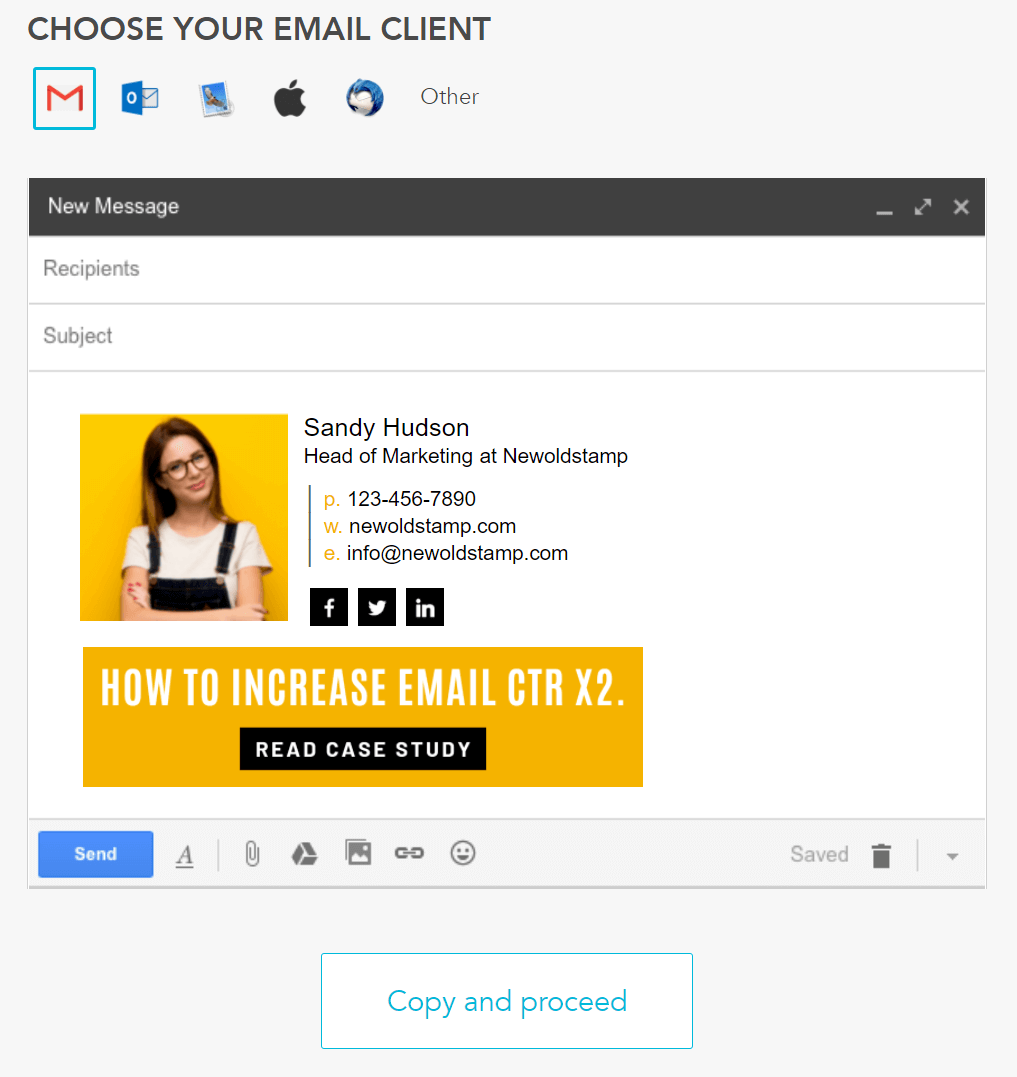
결론
Gmail 서명은 이메일에서 만들 수 있는 마지막 긍정적인 인상입니다. 메시지의 전문성을 강화하고 수신자가 귀하에게 유리한 행동을 하도록 부드럽게 밀어주는 역할을 하는 불꽃이 될 수 있습니다. 이 기회를 낭비하지 말고 복잡한 받은편지함에서 이메일을 돋보이게 하는 멋진 Gmail 서명을 만드십시오.
